圣诞节快到了,看到身边朋友都给自己头像p上圣诞帽,是不是自己也想试试呢,给自己的头像p个圣诞帽,操作过程跟结果都非常有意思,今天小编就为大家详细介绍用ps给自己头像p圣诞帽方法,不会的朋友可以参考一下哦!
方法/步骤
1、第一步先在百度图片找到自己想要的头像照片,这里我找了这个萌萌哒的头像,鼠标右键,选择将图像保存到自己的电脑,可以选择放在桌面备用。要注意是尽量选择高清大图,不然处理后像素会不高。
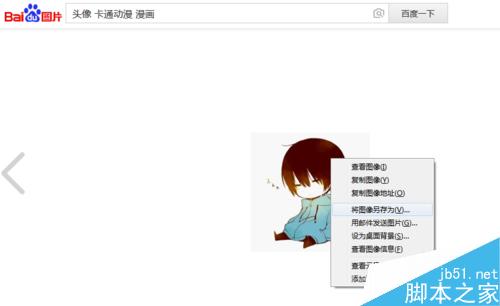
2、第二步,可以自己制作圣诞帽,不过对于新手来说还是有点难度的,这里比较现成的就是在网上找现成的素材,我就简单的来,在千图网找到圣诞帽素材,选择psd格式,准备好素材下载到电脑里。
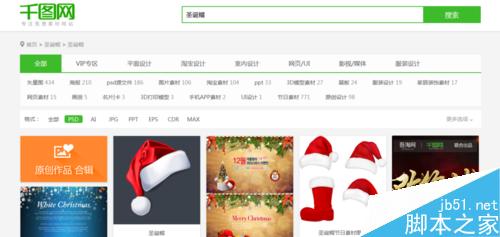
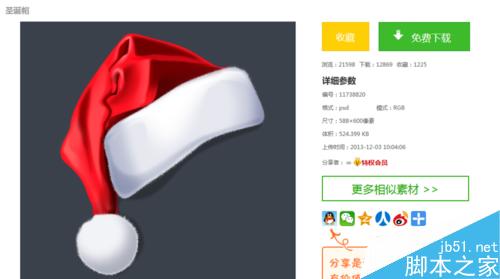
3、下载后将文件解压,如何选中圣诞帽psd格式的图标鼠标右键,选中打开方式,用ps打开后,可以看到圣诞帽素材,在ps界面右下角,先隐藏起背景色,然后把三个组打开,可以看到每个组件里面有很多图层,然后随意选中一个图层,右键选择合并可见图层。


4、然后在电脑在桌面找到那个头像,可以将头像图片直接拖到ps里,这样就可以合成图像了;或者通过其他方式,点击左上角文件点击打开桌面的图,之后将图层两个素材移动到一起。

5、选择圣诞帽图层,同时按键盘Ctrl+T选中圣诞帽,此时可以变化圣诞帽大小,这时一定要按住shit键等比例放大缩小图片,滚动鼠标调整圣诞帽合适大小,也可以在选择图片某个角落调整圣诞帽的角度。

6、按Enter键完成调整,然后移动圣诞帽,放在头像头上,假如还是不合适,可继续调整,重复第五步骤,放大缩小圣诞帽,以及选择圣诞帽的角度,调整到合适的位置后,按enter,完成细条,之后选择文件保存,格式选择成JPG格式,就可以了。
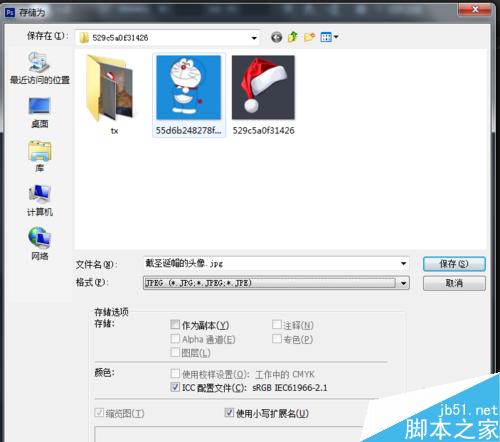
注意事项
简单操作ps还可以给自己p其它小装饰哦
以上就是用ps给自己头像p圣诞帽方法介绍,操作很简单的,大家学会了吗?希望这篇文章能对大家有所帮助!